WhatsApp là một trong những ứng dụng nhắn tin được ưa chuộng nhất hiện nay. Bên cạnh ứng dụng trên điện thoại, nó còn có phiên bản web để dùng trên trình duyệt máy tính. Vậy làm thế nào để đăng nhập WhatsApp web và sử dụng hiệu quả? Bạn có thể tải WhatsApp cho máy tính miễn phí không? Hãy cùng tìm hiểu nhé.
WhatsApp web là gì?
Đây là phiên bản trực tuyến chạy trên web của ứng dụng nhắn tin nổi tiếng WhatsApp. Phiên bản này ra mắt vào năm 2015 và mang lại sự thuận tiện cho người dùng trên toàn thế giới.
Phiên bản web giúp người dùng có thể gửi và nhận tin nhắn WhatsApp trực tiếp từ máy tính mà không cần phải sử dụng điện thoại. Vì vậy, đây là lựa chọn phù hợp cho những người dùng thường xuyên làm việc trên máy tính để không phải chuyển đổi liên tục giữa các thiết bị khác nhau.
Một điểm đáng chú ý là WhatsApp Web không hoạt động độc lập mà phụ thuộc vào ứng dụng trên điện thoại. Nghĩa là, mỗi khi bạn gửi hoặc nhận tin nhắn qua web, tin nhắn đó sẽ được đồng bộ hóa với ứng dụng di động của bạn. Tuy nhiên, nếu điện thoại không có kết nối internet, hoặc nếu bạn đăng xuất khỏi ứng dụng trên điện thoại thì không thể dùng trên web nhé.
Các tính năng tiện ích của WhatsApp web
Về cơ bản, phiên bản web cũng sở hữu hầu hết các tính năng của ứng dụng di động. Cụ thể, người dùng có thể gửi, nhận tin nhắn, gửi và nhận tệp tin, và tạo các cuộc trò chuyện theo nhóm.
Gửi và nhận tin nhắn
Tính năng cốt lõi của WhatsApp web là giúp người dùng gửi và nhận tin nhắn. Sau khi đăng nhập, bạn có thể thấy tất cả các cuộc hội thoại của mình được hiển thị giống như trên ứng dụng điện thoại. Bạn có thể trò chuyện với bạn bè, gia đình và đồng nghiệp chỉ bằng cách nhấp và gõ trên bàn phím máy tính.

Gửi và nhận tệp tin, hình ảnh, âm thanh và video
Phiên bản web không chỉ giới hạn ở việc gửi và nhận tin nhắn văn bản. Bạn cũng có thể gửi và nhận tệp tin, hình ảnh, âm thanh và video một cách dễ dàng. Chỉ cần chọn biểu tượng đính kèm (clip) và chọn tệp từ máy tính của bạn. Bạn cũng có thể chụp và gửi hình ảnh hoặc video trực tiếp nếu máy tính của bạn có webcam.
Mẹo: Bạn đã biết là WhatsApp cho phép gửi tối đa 100 ảnh và video cùng lúc chưa? Hãy tìm hiểu thêm ở đây!
Sử dụng GIFs, stickers và emojis
Việc gửi tin nhắn trở nên sinh động và thú vị hơn với sự hỗ trợ của emojis, stickers và GIFs. Bạn có thể chọn từ hàng ngàn biểu tượng cảm xúc, nhãn dán và ảnh động có sẵn trên WhatsApp Web, giúp cuộc trò chuyện của bạn trở nên thú vị hơn.
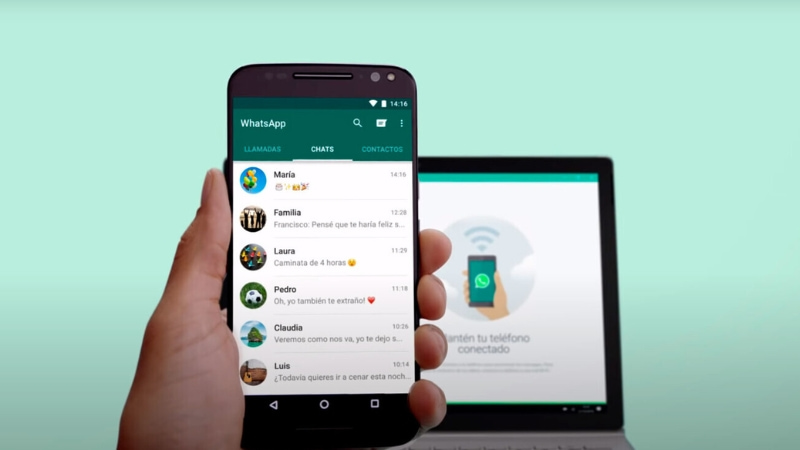
Nhắn tin theo nhóm
Với phiên bản dùng trên web, WhatsApp cũng hỗ trợ nhắn tin theo nhóm. Bạn có thể tạo nhóm mới hoặc tham gia vào nhóm hiện có, giúp bạn dễ dàng giao tiếp và chia sẻ thông tin với nhiều người cùng một lúc. Tính năng này đặc biệt hữu ích cho những người làm việc trong nhóm hoặc muốn giữ liên lạc với nhóm bạn bè hoặc gia đình.
Cách cài đặt và đăng nhập WhatsApp web nhanh, đơn giản
Như vậy, việc sử dụng phiên bản web giúp bạn làm việc, giao tiếp thuận tiện hơn trên máy tính. Để cài đặt và đăng nhập vào web, hãy chuẩn bị và làm theo hướng dẫn chi tiết sau đây:
Điều kiện cần có:
- Một điện thoại di động đã được cài đặt ứng dụng WhatsApp. Nếu chưa cài, bạn có thể vào Google Play hoặc App Store > tìm kiếm app > tải và cài đặt như bình thường nhé.
- Một máy tính với trình duyệt web (Google Chrome, Firefox, hoặc Safari).
- Điện thoại và máy tính đều cần kết nối Internet ổn định trong quá trình cài đặt.
Hướng dẫn chi tiết:
Bước 1: Mở trình duyệt web trên máy tính và truy cập vào web.whatsapp.com.
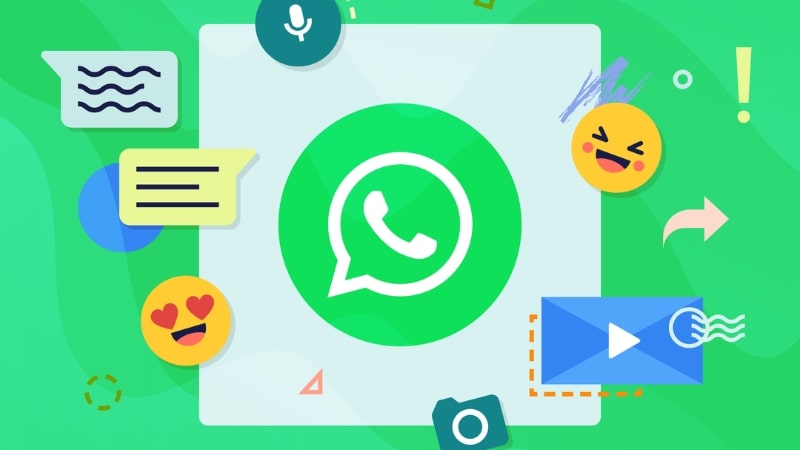
Bước 2: Mở app WhatsApp.
Bước 3: Chọn vào icon menu (ba dấu chấm) ở góc trên cùng bên phải và chọn “Link Devices” > chọn tiếp vào “Link a device” và xác nhận dấu vân tay.
Bước 4: Quét mã QR trên màn hình máy tính bằng camera của điện thoại di động (chú ý vị trí camera để quét QR thành công).
Bước 5: WhatsApp trên trình duyệt sẽ tự động đăng nhập và bạn có thể bắt đầu gửi và nhận tin nhắn từ máy tính.
Hướng dẫn tải WhatsApp cho máy tính Windows chi tiết nhất
Bên cạnh phiên bản web chạy trên trình duyệt, người dùng còn có thể tải WhatsApp về máy tính Windows. Để cài đặt phần mềm này trên Windows, máy tính của bạn cần chạy hệ điều hành Windows 8.1 trở lên và đã kết nối Internet ổn định.
Và sau đây là hướng dẫn chi tiết để bạn tải, cài và đăng nhập vào phần mềm trên máy tính:
Bước 1: Truy cập vào liên kết www.whatsapp.com/download/ và nhấp vào nút “Tải về” cho Windows.
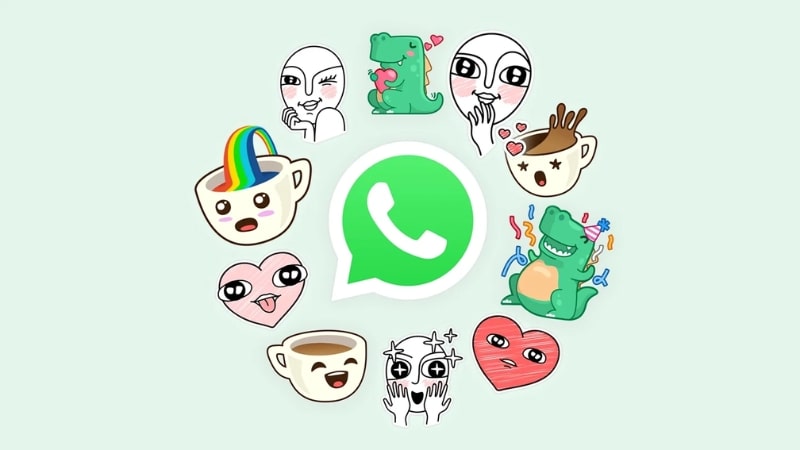
Bước 2: Trình duyệt sẽ yêu cầu bạn mở Microsoft Store để bắt đầu tải phần mềm. Hãy nhấp vào “OK” để mở > nhấn vào nút “Get” để tải và chờ cho đến khi quá trình hoàn tất > tiếp tục làm theo hướng dẫn để cài đặt phần mềm.
Bước 3: Sau khi tải và cài đặt xong, mở ứng dụng và quét mã QR giống như khi đăng nhập vào WhatsApp Web.
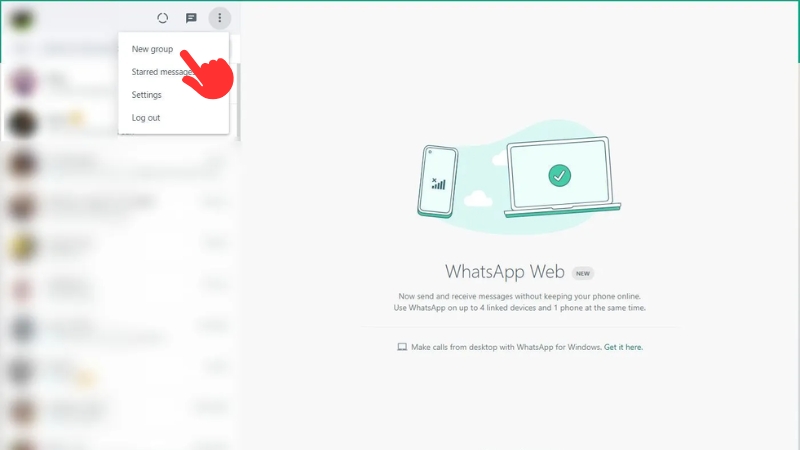
Bước 4: Khi đã quét thành công, bạn có thể bắt đầu sử dụng WhatsApp trên máy tính Windows của mình.
Nên sử dụng WhatsApp web hay tải xuống thiết bị?
Cả hai phiên bản đều mang lại tiện ích nhất định nhưng mỗi cách dùng cũng có ưu, nhược điểm riêng. Phiên bản Web có ưu điểm là không cần cài đặt, bạn chỉ cần truy cập trang web và quét mã QR. Tuy nhiên, bạn cần phải mở trình duyệt và truy cập vào trang web mỗi khi muốn sử dụng. Ngoài ra, nó cũng không hoạt động nếu điện thoại không có kết nối internet.
WhatsApp tải xuống máy tính thì cần phải cài đặt. Nhưng sau khi cài đặt xong, bạn có thể truy cập nhanh chóng mà không cần mở trình duyệt. Ứng dụng cũng có thêm một số tính năng so với phiên bản Web, nhưng vẫn cần kết nối với điện thoại để hoạt động.
Như vậy, nếu bạn thường xuyên sử dụng máy tính để làm việc và muốn truy cập nhanh thì nên cài phần mềm về máy tính. Ngược lại, nếu sử dụng máy tính công cộng hoặc ít dùng đến thì phiên bản web an toàn và tiện lợi hơn, vì không yêu cầu cài đặt và bạn có thể dễ dàng đăng xuất sau khi sử dụng.
Cách đăng xuất WhatsApp web để bảo vệ tài khoản người dùng
Việc đăng xuất ứng dụng trên trình duyệt tương đối đơn giản và nhanh chóng. Cụ thể, để thoát khỏi tài khoản khi dùng WhatsApp trên trình duyệt, hãy làm theo các bước sau đây:
Bước 1: Nhấp vào biểu tượng “3 chấm” trên giao diện chat của bạn.
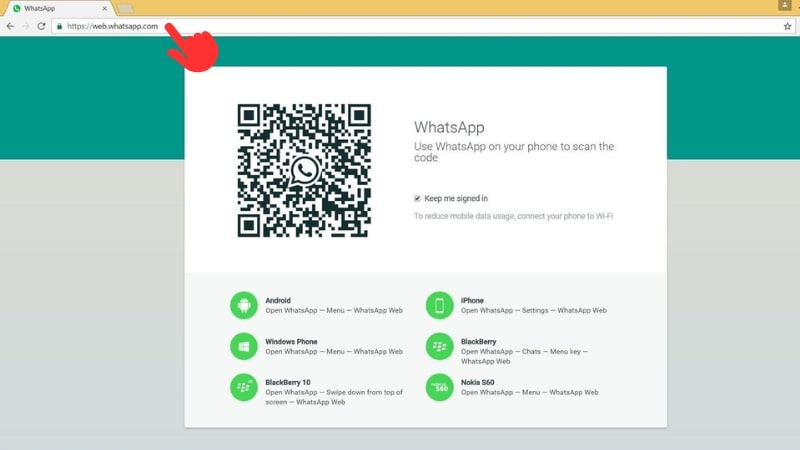
Bước 2: Nhấp vào nút “Log out” để đăng xuất là xong, và bạn có thể tiếp tục dùng ứng dụng trên điện thoại như bình thường mà không bị ảnh hưởng gì cả.
Quy trình đăng xuất tuy đơn giản nhưng bạn cần nhớ để thực hiện, nhất là khi sử dụng máy tính công cộng. Nếu không đăng xuất, người khác có thể truy cập vào trình duyệt và xem thông tin trong WhatsApp của bạn.
Các vấn đề thường gặp khi sử dụng WhatsApp web và cách khắc phục
Khi sử dụng ứng dụng nhắn tin này, người dùng có thể gặp phải các vấn đề như ứng dụng không hoạt động, không quét QR được, không gửi tin nhắn được, … Trong các trường hợp đó, hãy tham khảo một số giải pháp sau đây để xử lý nhé.
Ứng dụng không hoạt động
Nếu ứng dụng trên web không hoạt động, hãy thử làm mới trang và quét lại mã QR. Bên cạnh đó, bạn nên kiểm tra và đảm bảo điện thoại di động (đã kết nối với WhatsApp) cũng đang kết nối internet ổn định.
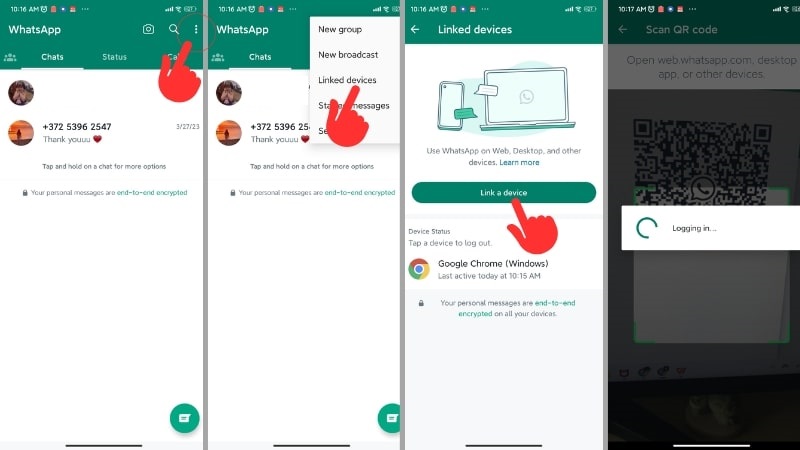
Vấn đề với quét mã QR
Trong một số trường hợp, bạn không thể quét mã QR để đăng nhập vào WhatsApp web. Khi đó, hãy thử nhấp vào nút refresh trang trình duyệt để nhận QR mới. Bạn cũng cần lau sạch camera điện thoại để camera hoạt động tốt nhất có thể.
Không thể gửi hoặc nhận tin nhắn
Vấn đề này thường xảy ra do kết nối mạng yếu hoặc nghẽn mạng. Vì vậy, nếu không thể gửi hoặc nhận tin nhắn, bạn nên kiểm tra lại wifi hoặc dữ liệu di động trên điện thoại và máy tính của mình.
Nếu vẫn không được, cách tốt nhất là thoát khỏi ứng dụng và đăng nhập lại. Trong một số trường hợp, bạn cần cập nhật WhatsApp để khắc phục lỗi này. Hãy vào Google Play > tìm kiếm app > chọn “Update” > mở và sử dụng ứng dụng như bình thường.
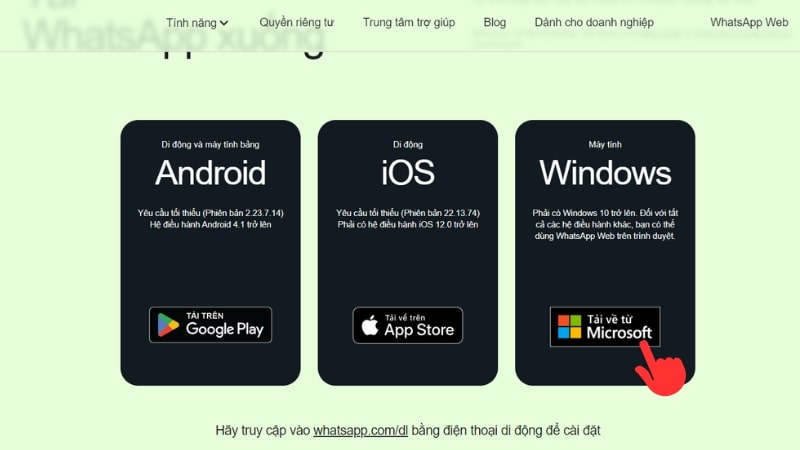
Mẹo: Hãy tìm hiểu thêm về tính năng ghim và bỏ ghim tin nhắn trên WhatsApp tại đây nhé!
Không thể gọi video hoặc âm thanh
Tính năng gọi video hoặc âm thanh không được hỗ trợ trên phiên bản Web tại thời điểm hiện tại. Tuy nhiên, bạn vẫn có thể thực hiện cuộc gọi này trên ứng dụng mobile.
WhatsApp web có an toàn không?
Phiên bản web là ứng dụng web chính thức của WhatsApp trên điện thoại di động và nên rất an toàn. Tất cả các tin nhắn, cuộc gọi video và cuộc gọi thoại trên WhatsApp đều được mã hóa end-to-end. Điều này có nghĩa là chỉ có bạn và người nhận tin nhắn mới có thể đọc hoặc nghe những gì được gửi.
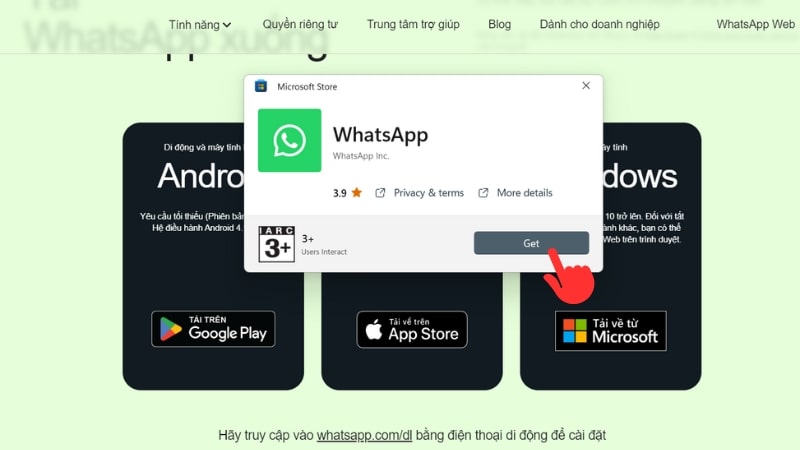
Tuy nhiên, như với mọi công cụ trực tuyến khác, bạn nên tuân thủ một số hướng dẫn bảo mật cơ bản:
Luôn đăng xuất sau khi sử dụng: Đặc biệt khi sử dụng máy tính công cộng hoặc của bạn bè, bạn cần nhớ đăng xuất khỏi WhatsApp Web sau khi sử dụng. Nếu không, người khác có thể truy cập vào tin nhắn và xem thông tin cá nhân của bạn.
Cẩn thận với liên kết và tệp đính kèm: Giống như với bất kỳ ứng dụng hoặc dịch vụ trực tuyến nào khác, hãy cẩn thận với việc mở liên kết hoặc tải tệp đính kèm từ nguồn không rõ ràng hoặc không đáng tin cậy.
Cập nhật thường xuyên: Đảm bảo rằng ứng dụng WhatsApp trên điện thoại di động của bạn luôn được cập nhật đến phiên bản mới nhất. Các phiên bản cập nhật thường bao gồm các bản vá bảo mật để giữ cho tài khoản người dùng an toàn.
Kết luận
Tóm lại, trên đây là toàn bộ thông tin về cách tải, đăng nhập và sử dụng WhatsApp web trên máy tính. Hy vọng thông tin này sẽ giúp bạn nhắn tin, trao đổi và làm việc dễ dàng hơn. Đừng ngại chia sẻ bài viết đến bạn bè và để lại bình luận bên dưới nếu bạn có thắc mắc nào khác. Và hãy xem nhiều thủ thuật máy tính hay ho khác tại trang Tin nhanh của Hoàng Hà Mobile nhé.
